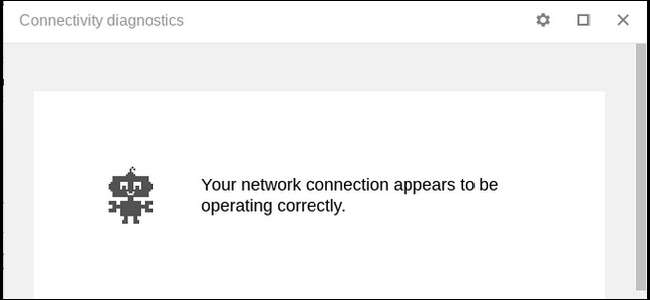
Nettverksproblemer kan være vanskelig å finne, men hvis du har Chrome installert (eller en Chromebook), kan du enkelt kjøre en grundig diagnostisering rett fra nettleseren din som kan hjelpe deg med å finne ut hva som kan gå galt.
For å gjøre dette bruker vi en Chrome-app som heter — få dette— Chrome-tilkoblingsdiagnostikk . Jeg liker en grei app som vet hva det er. Fortsett og installer den fra Chrome Nettmarked å komme i gang.
Når du er installert, kan du skyte den av ved å hoppe inn i Chrome-appmenyen og finne Chrome Connectivity Diagnostics. Hvis du bruker Chrome-nettleseren på Windows, Linux eller macOS, kan du åpne app-menyen ved å klikke på "Apper" i bokmerkeraden.

På en Chromebook kan du enten klikke på menyknappen nederst til venstre og finne appen, eller bare trykke på søkeknappen og skrive "Chrome Connectivity Diagnostics."
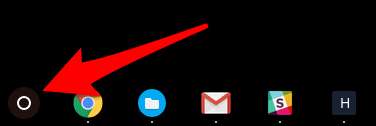
Uansett er dette to midler til samme mål.
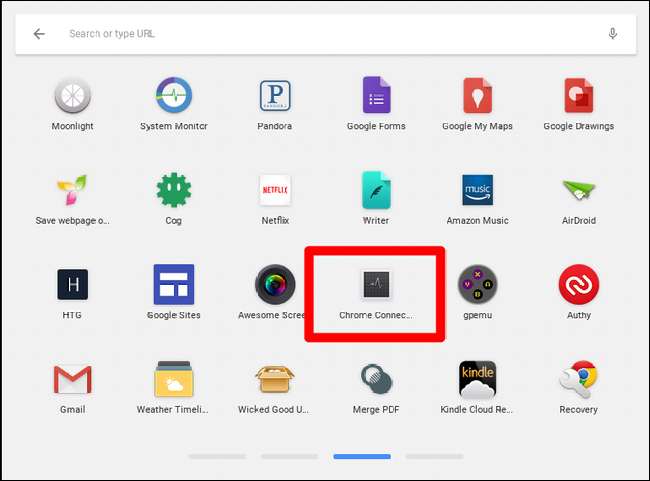
Så snart appen starter, vil den gjøre sitt. Det vil ta noen minutter å gjennomgå alle testene, men en fremdriftslinje gir deg beskjed om hvor langt det er.

Når du er ferdig, vil det gi en oversikt over alt den fant - hvis alt er bra, som det er i testtilfellet mitt her, ser du ingenting annet enn et hav av grønne hakemerker. Gratulerer.
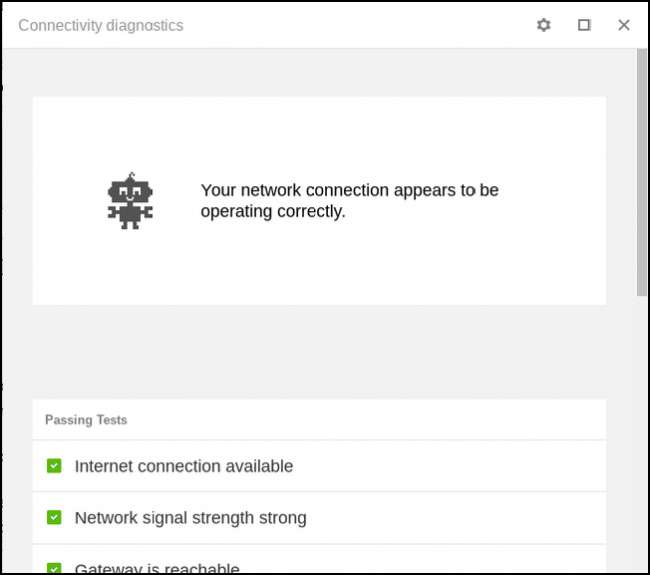
Hvis ikke, vil Chrome Connectivity Diagnostics imidlertid fortelle deg hvor det er et problem. Uansett om testen har bestått eller mislyktes, kan du klikke på hver enkelt for å få mer info. I tilfelle mislykkede tester, bør dette i det minste hjelpe deg med å finne en potensiell løsning.
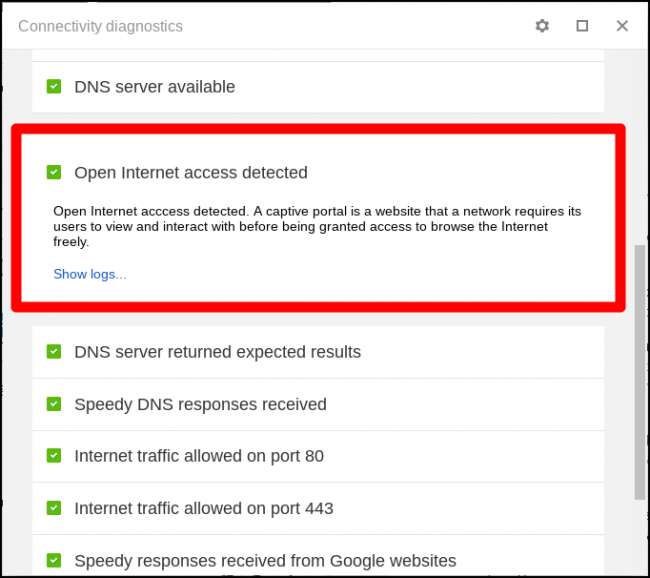
Det er også noen få innstillinger å tilpasse i appen, noe som kan gjøres ved å trykke på tannhjulikonet øverst til høyre. Det viktigste du kanskje vil sjekke her er resultatet "Skjul bestått tester". Dette fjerner i utgangspunktet resultatene med mindre det er et problem, noe som kan gjøre det raskere og enklere å begynne å diagnostisere problemer. Personlig liker jeg å se alle de gode tingene, så jeg lar dette alternativet være alene.
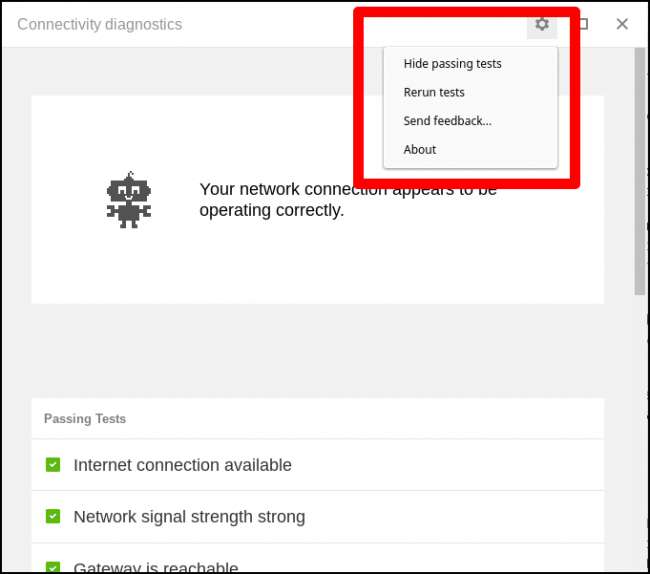
Selv om Chrome Connectivity Diagnostics er et veldig nyttig verktøy, er det ikke veldig nyttig hvis du venter til du har problemer med å prøve å installere det - på det tidspunktet kan det være for sent. Jeg anbefaler at du fortsetter og installerer den nå, så den er klar til å gå når du har problemer. Det er alltid en god ide å være proaktiv!







